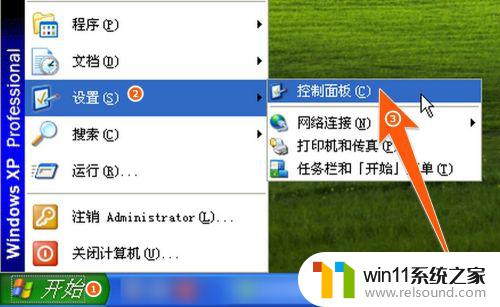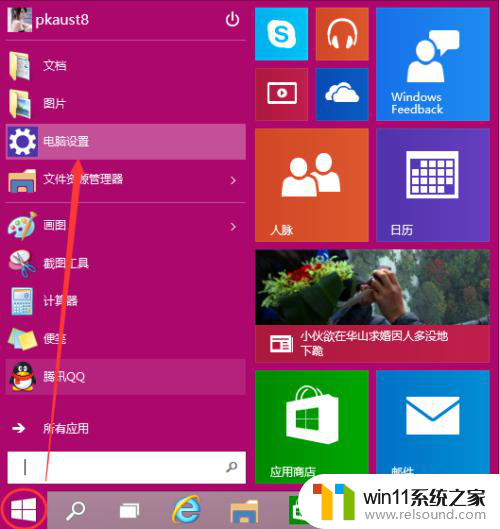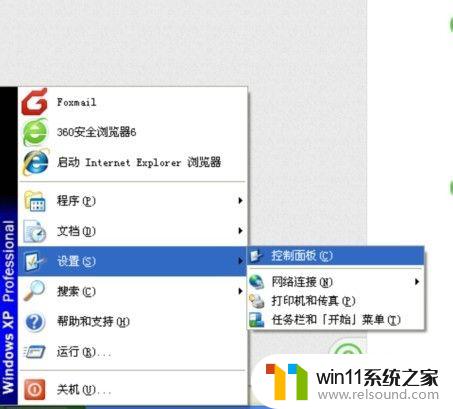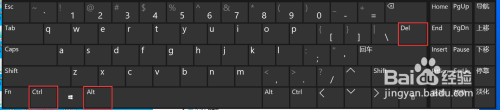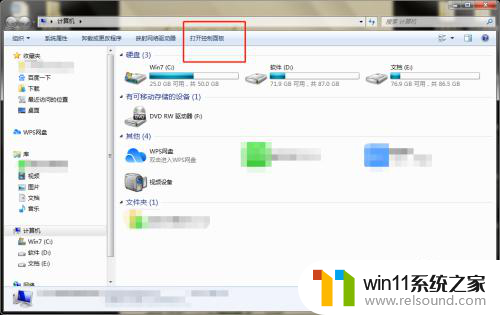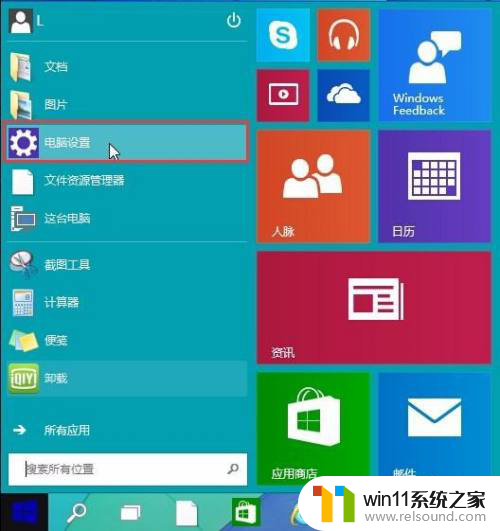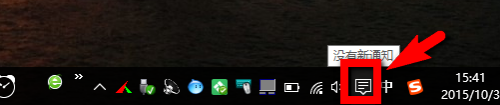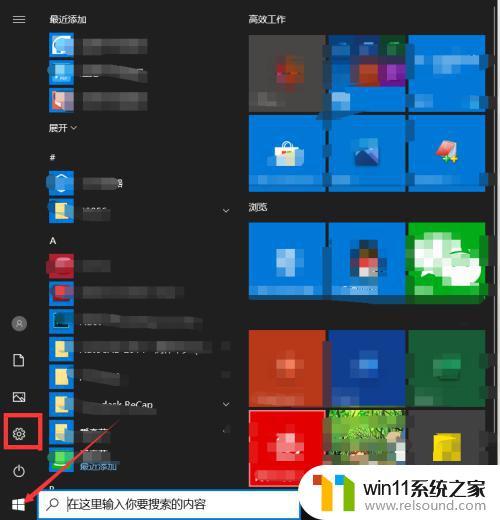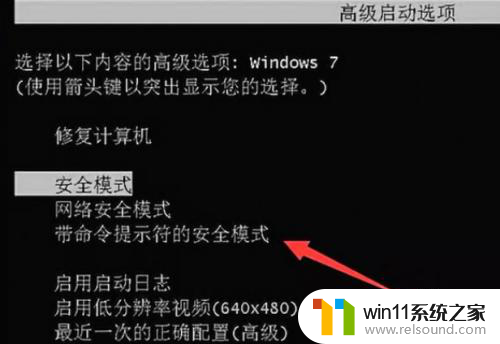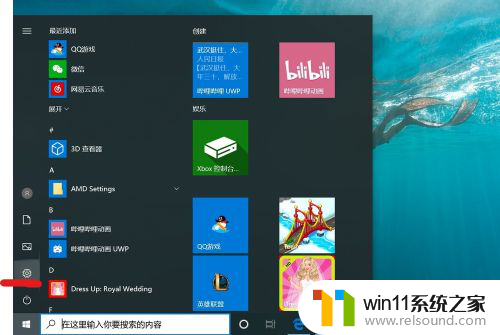想修改win10电脑的密码怎么弄 Win10怎么设置开机密码
在使用Win10电脑过程中,有时候我们可能需要修改登录密码或者设置开机密码来保护个人隐私和数据安全,想要修改Win10电脑的密码很简单,只需进入系统设置中的账户选项,然后选择更改密码即可。而要设置开机密码也是非常方便的,只需在系统设置中找到账户选项,然后选择开机密码设置,按照提示操作即可轻松完成。通过这些简单的步骤,我们可以有效地加强电脑的安全性,保护个人信息不被泄露。
具体方法:
1.点击Win10系统下方的开始菜单,然后再点击弹出菜单里的“电脑设置”。如下图所示。
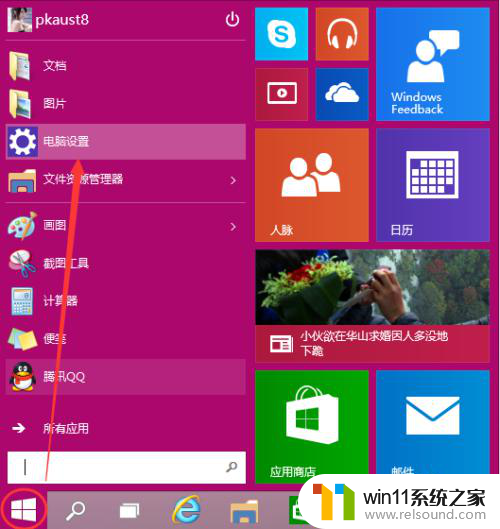
2.在电脑设置对话框里点击用户和帐户,如下图所示。
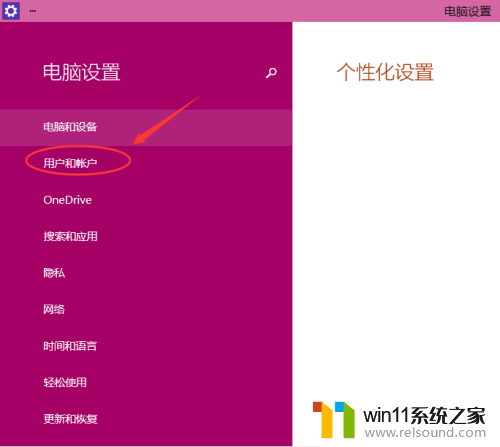
3.点击用户和帐户后,接着在点击登陆选项,如下图所示。
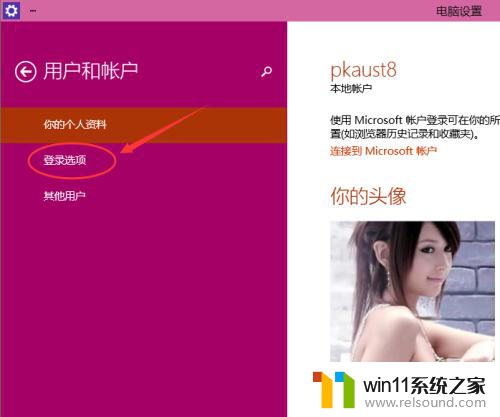
4.点击登录选项后,在右侧这里可以看到设置密码。图片密码,PIN等。这里我们点击设置和更新密码。如果没有设置密码则可以设置密码,有密码就点击密码下方的更改按钮进行设置。如下图所示。
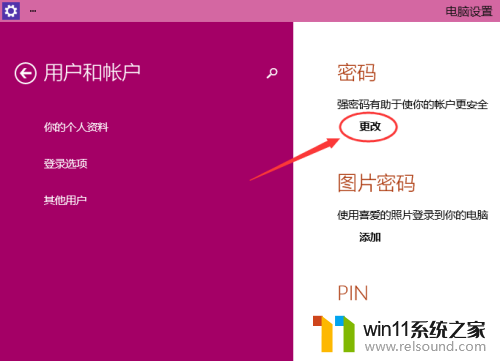
5.在更改密码窗口,输入当前用户的密码,点击下一步。如下图所示。

6.当前用户密码验证成功,接着输入两次新的密码。两次新密码要一致,新密码更改设置成功后,下次登录就要用新密码了。如下图所示。
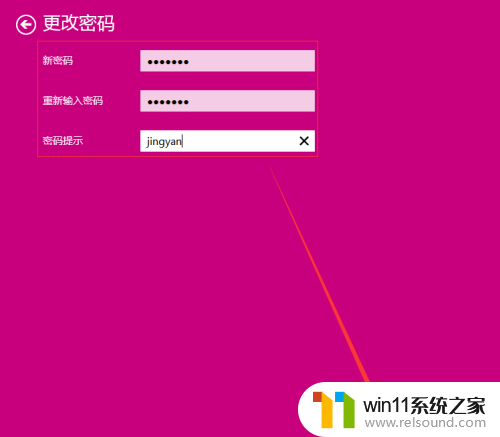
7.点击完成,电脑开机密码设置成功。系统提示下次登录时,用新更改的密码。如下图所示。

以上就是修改Win10电脑密码的方法,如果还有不明白的用户,可以按照小编的步骤进行操作,希望对大家有所帮助。